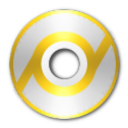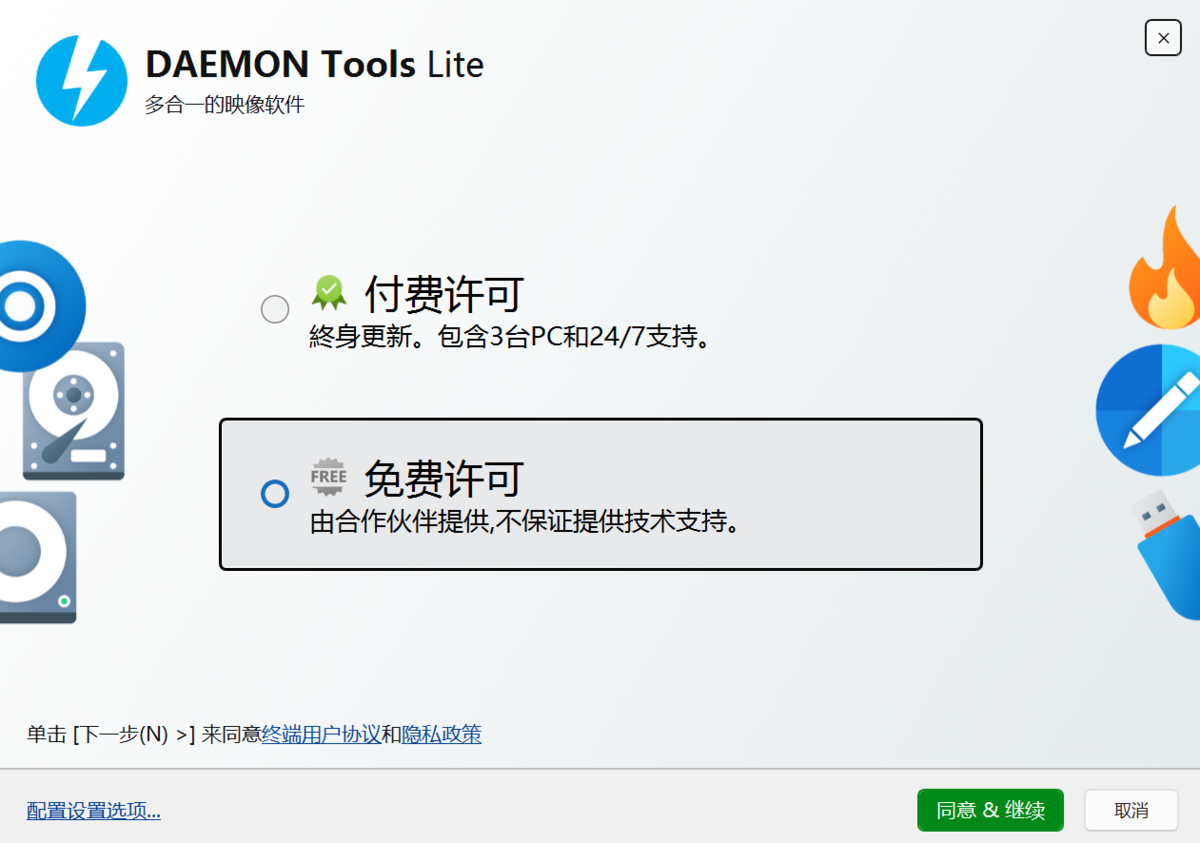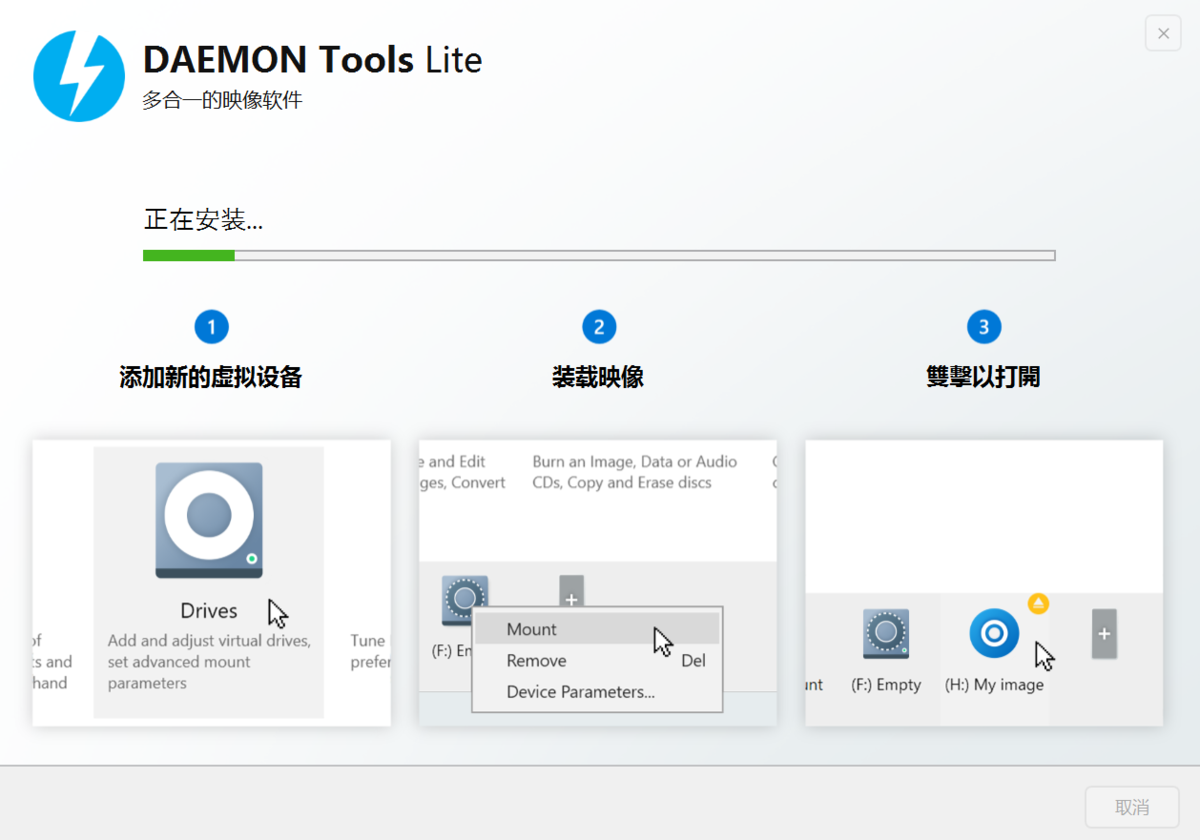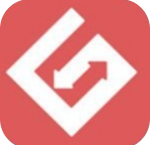软件介绍
虚拟光驱软件是一款功能强大的光盘映像文件处理工具,广泛用于创建、编辑、压缩、加密和转换光盘映像文件。用户可以使用软件创建ISO文件,支持从光盘、文件夹或硬盘中的文件生成映像,允许用户打开、编辑和保存ISO文件,支持添加、删除和重命名文件,可以创建虚拟光驱,用户可以在该驱动器上直接加载ISO文件,还支持多种其他光盘映像格式,方便用户进行不同文件类型的操作。
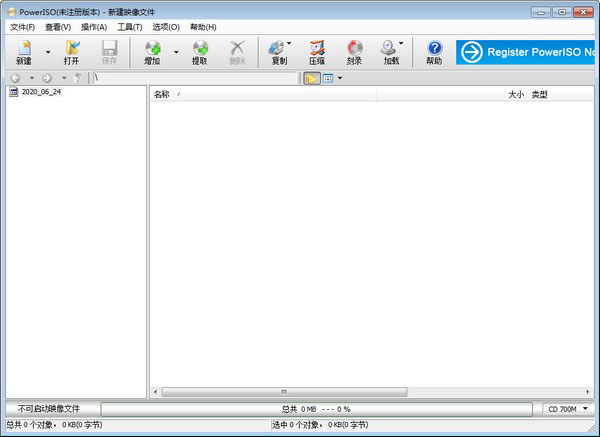
软件特色
1、支持几乎所有CD / DVD / BD-ROM映像文件格式(ISO,BIN,NRG,CDI,DAA等)。
2、打开并解压缩ISO文件。您可以单击提取ISO文件。
3、将ISO文件刻录到CD,DVD或Blu-Ray光盘。PowerISO是专业的刻录软件。使用此工具,您可以创建音频CD,数据CD,数据DVD,视频DVD或VCD。PowerISO还支持蓝光刻录。
4、从MP3,FLAC,APE,WMA或BIN文件刻录音频CD。
5、将音频CD翻录为MP3,FLAC,APE,WMA或BIN文件。
6、从硬盘文件或CD / DVD / BD光盘创建ISO文件或BIN文件。
7、直接编辑ISO映像文件。
8、使用内部虚拟驱动器挂载ISO文件。PowerISO可以将所有流行的光盘映像文件装载到内置虚拟驱动器中。
9、在ISO / BIN和其他格式之间转换图像文件。PowerISO不仅可以将BIN转换为ISO,还可以将几乎所有图像文件格式转换为标准ISO图像文件。
10、创建可启动的USB驱动器。PowerISO允许您通过USB驱动器设置Windows。
11、制作可启动的ISO文件并创建可启动的CD,DVD光盘。
12、同时支持32位和64位Windows。
13、可以轻松使用。PowerISO支持外壳程序集成,上下文菜单,拖放,剪贴板复制粘贴...
PowerISO怎么用
使用PoweISO制作win10启动盘:
1、打开 poweriso软件,单击菜单上的 ‘工具’,选择‘制作u盘启动。
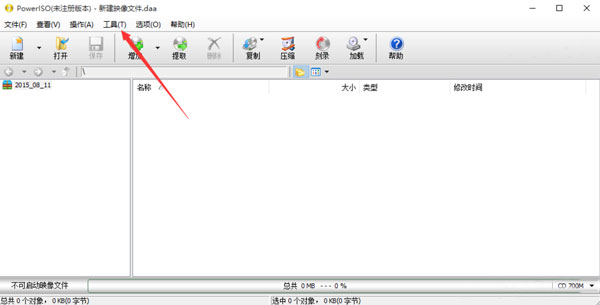
2、源镜像文件里放入下载的win10镜像; 目标优盘里选择我们要做启动盘的优盘;点击开始就可以了;
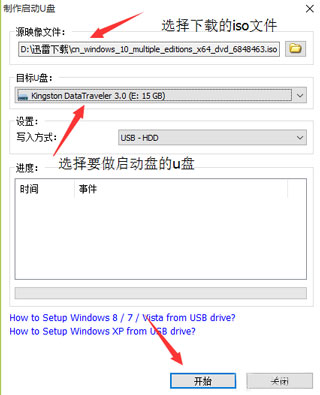
3、点击确定;之后等待进度条走完,显示写入成功就可以了!
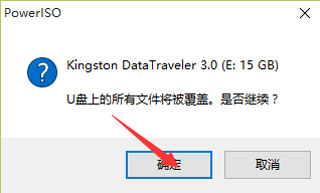
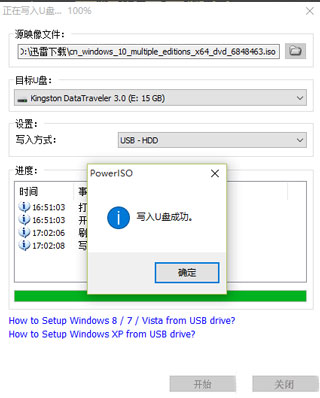
软件系统要求
1、Microsoft Windows操作系统。
2、英特尔奔腾166MHz或更高。
3、64MB内存。
4、至少10MB硬盘空间。
虚拟光驱软件功能
1、高速光盘
软件可以直接在硬盘上运行,速度高达200X虚拟光驱的响应速度极快,视频文件可以流畅播放,没有停顿。一般硬盘传输速度在10-15MB/S左右,换算成光驱传输速度(150K/S)是100X。现在大部分主板都集成了UltraDMA硬盘控制器,传输速度可以达到33M/S(220X)。
2、笔记本最佳伴侣
软件可以解决笔记本电脑没有光驱,携带困难,速度太慢,光驱耗电等问题。CD镜像也可以从其他电脑或网络上复制,是笔记本的最佳伴侣。
3、莫的最佳选择
软件生成的光盘可以存储在MO盘中,用户随身携带时,MO盘就变成了“光盘MO”,MO光驱一体化,一举两得,非常方便;
4、复制光盘
软件在复制一张光盘时,只产生一个对应的虚拟光盘文件,而不是将光盘上的数百个文件复制到硬盘上,易于管理。
5、运行多张CD
软件可以同时运行几个不同的CD应用程序。比如我们可以在一个光驱上看大英百科全书,在另一个光驱上安装PowerWord 2000,用真正的光驱听CD唱片。这对于光驱来说本来是不可能的。
6、压缩
软件可以用作专业的压缩和即时解压缩工具。对于一些未压缩的文件,压缩率可以达到50%以上;可以在操作过程中自动即时解压,图像播放效果不会失真。
7、光学塔
软件全可以替代价格昂贵的光盘塔:直接访问无限量光盘,无需等待换盘,速度快,使用方便,不占用空间,无硬件维护麻烦。
软件常见问题
1、可以制作可启动的CD / DVD光盘吗?
答:是的。
2、可以在ISO和BIN之间转换图像文件吗?
答:是的。
3、可以将CD,DVD或蓝光光盘复制到图像文件吗?
答:是的。将复制所有信息,包括引导信息。
4、我可以在图像文件中添加密码吗?
答:是的。如果将映像文件保存为DAA格式,则可以使用密码保护文件。
5、是否支持unicode文件名?
答:是的,完全支持unicode,因此如果您使用的是国际字符集,则不应该遇到任何问题。
6、可以压缩ISO或BIN图像文件吗?
答:是的。PowerISO可以压缩ISO/BIN和其他格式的图像文件,并直接使用压缩文件而无需解压缩。
7、我可以在不提取的情况下打开图像文件中的文件吗?
答:是的。您可以使用PowerISO虚拟驱动器管理器安装映像文件,然后您可以打开该文件而不解压缩。
8、可以将ISO文件刻录到CD,DVD或蓝光光盘吗?
答:是的,PowerISO可以将ISO文件刻录到CD,DVD或蓝光光盘。PowerISO是一个刻录应用程序,您可以使用它来刻录CD / DVD / BD光盘。
9、如何打开ISO文件并从中提取文件?
答:由于其文件关联,您只需双击即可打开ISO文件。打开ISO文件后,单击“提取”按钮从中提取文件。您还可以使用shell上下文菜单来提取ISO文件。